- ナレッジベース
- マーケティング
- マーケティングEメール
- Eメール配信登録ページをカスタマイズする
お客さまへの大切なお知らせ:膨大なサポート情報を少しでも早くお客さまにお届けするため、本コンテンツの日本語版は人間の翻訳者を介さない自動翻訳で提供されております。正確な最新情報については本コンテンツの英語版をご覧ください。
Eメール配信登録ページをカスタマイズする
更新日時 2025年6月23日
以下の 製品でご利用いただけます(別途記載されている場合を除きます)。
-
Marketing Hub Professional, Enterprise
-
Content Hub Professional, Enterprise
- Marketing Hub Basic(旧製品)
ウェブサイト設定権限を持つユーザーは、Eメール配信登録ページをデザインおよびカスタマイズして、コンタクトが配信設定を管理したり、Eメールから配信停止したり、特定の配信登録を確認したりする方法を提供できます。
これらの配信登録ページは、個々のページではなくシステムテンプレートとして作成されます。どのように表示されるかは、受信者のEメール設定によって異なります。
制限事項と考慮事項を理解する
- 配信設定ページは、以下の場合を除き、マーケティングEメールのプライマリードメインでホスティングされます。
- プライマリードメインが接続されていないものの、マーケティングEメール用にセカンダリードメインを接続している場合、配信設定ページは代わりにセカンダリードメインでホスティングされます。
- マーケティングEメールドメインが接続されていない場合、設定ページはHubSpot Eメールドメイン(hs-sites.comなど)でホスティングされたままになります。
- 配信設定ページは、Eメールアドレスごとにカスタマイズされます。したがって、汎用の配信設定リンクを生成することはできません。コンタクトは、マーケティングEメールのフッターにあるリンクをクリックして、個人の配信設定ページにアクセスできます。
配信登録ページのテンプレートを編集する
配信登録ページのテンプレートを編集するには、次のようにします。
- HubSpotアカウントにて、上部のナビゲーションバーに表示される設定アイコンsettingsをクリックします。
- 左側のサイドバーメニューで、[マーケティング]>[Eメール]の順に移動します。
- [配信登録]タブをクリックします。
- 配信登録ページごとに、ドロップダウンメニューをクリックして、テンプレートを選択します。
- デザインマネージャーでサブスクリプションページのテンプレートを編集するには、そのテンプレートの下にある[アクション]ドロップダウンメニューをクリックし、[編集]を選択します。
![配信設定ページの画像。ページを選択するためのドロップダウンメニューと、[アクション]メニューが強調表示されています。](https://53.fs1.hubspotusercontent-na1.net/hub/53/hubfs/settings_subscriptions.png?width=1084&height=437&name=settings_subscriptions.png)
- デザインマネージャーで、テンプレートを編集します。
- デフォルトのテンプレートを使用している場合は、バナーで[テンプレートを複製]をクリックします。このダイアログボックスに新しいテンプレートの名前を入力して、[テンプレートの複製]をクリックします。
- コードテンプレートを使用している場合は、「email_subscriptions」HubLトークンを編集する必要があります。使用可能なパラメーターの詳細については、HubSpotのCMSドキュメントをご確認ください。
- 右上の[変更を公開]をクリックします。これで、テンプレートをEメール設定のドロップダウンメニューから選択できるようになります。
- サブスクリプションページがどのように表示されるかをプレビューするには、[サブスクリプション]タブに戻り、該当するページの下にある[アクション]>[プレビュー]をクリックします。
Eメール配信登録ページのタイプ
Eメール配信登録ページにより、コンタクトは各自の配信設定を更新できます。また、未確認の訪問者向けの(代替)配信停止ページと、配信停止後に表示される確認ページをカスタマイズすることもできます。Marketing HubのProfessionalまたはEnterpriseアカウントをご利用の場合、「Eメール」コンテンツタイプのドメインを接続することで、これらの配信登録ページのURLをカスタマイズできます。
- 配信登録設定ページ:このページには、Eメール設定で定義されたそれぞれの配信カテゴリーの名前と説明が表示されます。
- このページは、ユーザーが受信したEメールで[設定を管理]リンクをクリックした後に表示されます。ユーザーが配信設定ページを訪問したときに、現在登録されている配信カテゴリーのみがオンとして表示されます。
- ユーザーはこのページで、組織からどのようなタイプのEメールコミュニケーションを受信するかを選択したり、全てのコミュニケーションを配信登録解除したりできます。[Eメールの設定を更新]ボタンをクリックして変更を保存すると、オフのままになっている配信カテゴリーは、そのコンタクトで配信登録解除済みになります。
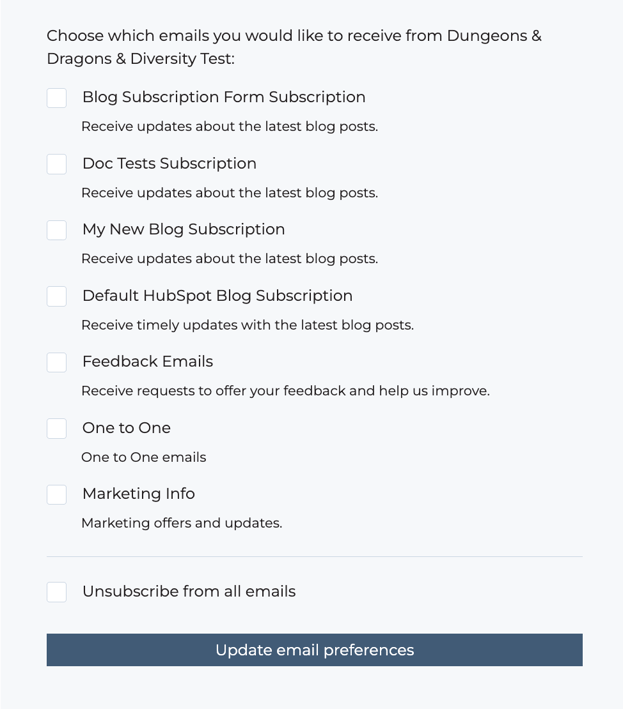
- サブスクリプションの更新確認ページ:このページでは、HubSpotが訪問者のコミュニケーション設定を更新するリクエストを受信したことを確認します。このページは、ユーザーが配信登録設定ページで設定を保存した後、またはユーザーが受信したEメール内の全てのEメールから配信停止するリンクをクリックした後に表示されます。
- 不明なコンタクト配信設定:このページは、HubSpotのコンタクトデータベースで認識されない訪問者がページに訪問すると読み込まれます。このような訪問者が配信登録ページにアクセスすると、エラーメッセージが表示されます。
Design Manager
Account Management
Marketing Email
貴重なご意見をありがとうございました。
こちらのフォームではドキュメントに関するご意見をご提供ください。HubSpotがご提供しているヘルプはこちらでご確認ください。